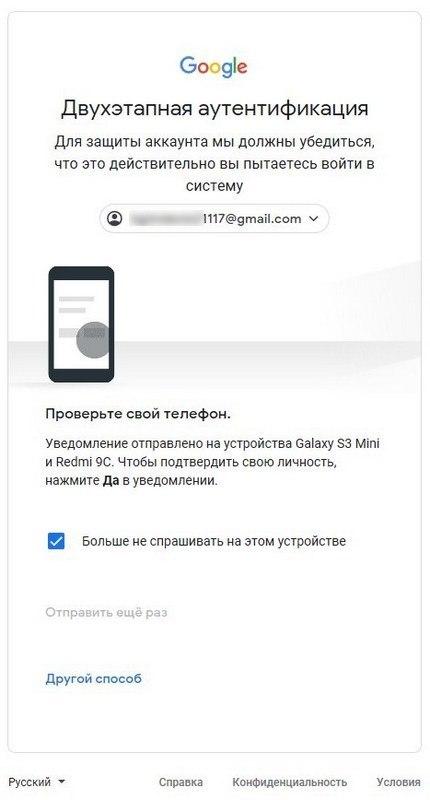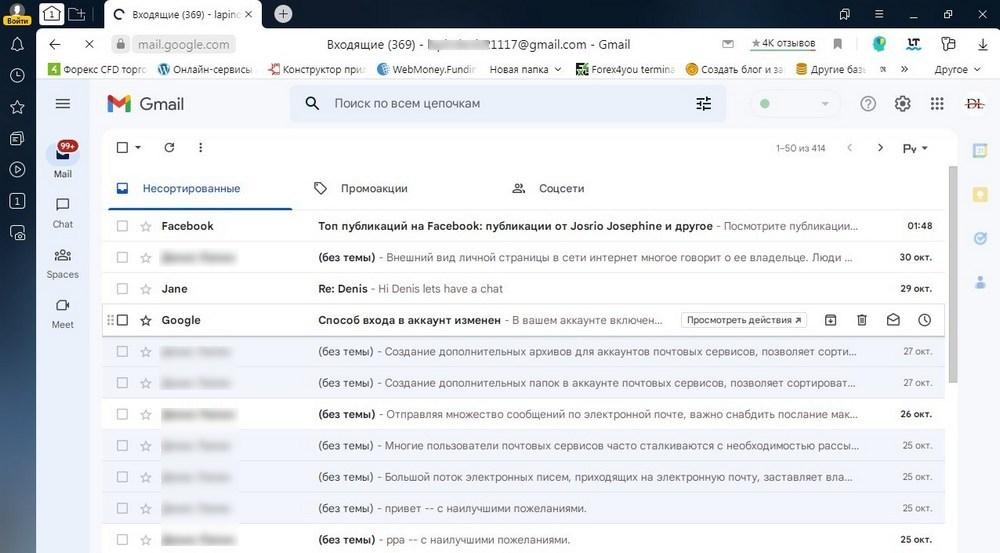Как зайти в свою электронную почту Gmail
Аккаунт электронной почты требуется для различных действий в сети интернет. Он может потребоваться для регистрации на различных сайтах, сервисах услуг, переписке по работе и многого другого. Однако может случиться так, что пользователю по каким-то причинам надо просмотреть свою почту на чужом устройстве и открыть почту на новом девайсе, которое ранее не использовалось для этого. В данной статье подробно рассказано, как можно зайти на свою почту Gmail.com, используя различные варианты. Описан алгоритм действий, которые позволят открыть учетную запись на персональном компьютере и мобильном телефоне.

Компьютер
Часто пользователям приходится использовать чужие устройства для входа в свою электронную почту. Для того чтобы просмотреть входящие сообщения, владелец личного кабинета может использовать, например, общественное устройство или компьютер на работе. Алгоритм входа в Gmail-аккаунт с чужого компьютера будет следующим:
- Открываем любой доступный веб-браузер и вводим в его строке адрес почтового ресурса https://mail.google.com/. При этом почта Gmail не откроется, если пользователь пытается использовать домен «ru» вместо «com» или прописывает адрес в виде «гугл.ком». Система выдаст ошибку и открыть почтовый сервис не получится. Можно в качестве альтернативы использовать адрес www.gmail.com. После его ввода, система автоматически перенаправит пользователя на сайт почтового сервиса. После этого на главной странице почтового сервиса, нажимаем , которая расположена в правом верхнем углу страницы.
- Далее требуется заполнить форму для входа. Вход в Gmail осуществляется при помощи номера телефона или адреса электронной почты. Вводим необходимые данные и кликаем по .Вводим логин для входа в почту gmail
- На следующей странице указываем пароль от учетной записи. Для продолжения нажимаем .Вводим пароль для входа в почту gmail
Если включена двухэтапная аутентификация аккаунта, надо будет ввести код, который система автоматически отправит на привязанный номер мобильного телефон. Вводим полученный код в соответствующее поле и нажимаем кнопку «Да, это я».
После этого осуществится перенаправление пользователя в почтовый ящик, где можно будет увидеть все входящие сообщения.
Если вход в ящик осуществлялся с чужого компьютера, после окончания работы на нем нужно проследить, чтобы данные для открытия учетной записи не были сохранены в памяти устройства. Рассмотрим, как это можно сделать на примере браузера Гугл Хром:
- Войдите в веб-браузер и откройте его настройки.
- После этого нажмите «Очистить историю». Таким образом можно будет удалить историю посещенных страниц, чтобы данными из вашего ящика не смогли воспользоваться злоумышленники.
Часто пользователи имеют несколько отдельных аккаунтов Gmail. Переключиться на новый аккаунт довольно просто. Чтобы открыть другую учетную запись на устройстве, надо будет сделать следующее:
- Переходим в свой личный кабинет почтового сервиса.
- Потом кликаем по аватарке, которая располагается справа вверху на экране.
- Далее в открывшемся диалоговом меню выбираем опцию «Добавить аккаунт».
Далее проходим стандартную авторизацию по логину и паролю. Затем новый аккаунт Gmail откроется на компьютере. Также он будет отображаться в списке доступных аккаунтов при открытии стартовой страницы почтового сервиса.
Телефон
Главная особенность учетной записи Gmail для мобильного телефона заключается в том, что ее можно использовать в качестве аккаунта во всех сервисах Google. По этой причине многие пользователи разделяют почтовые аккаунты. Они заводят отдельные аккаунты для регистрации в сети и работы с электронной почтой. Чтобы открыть почтовый ящик Гугл на смартфоне, надо сделать следующее:
- Открываем мобильное приложение Gmail на смартфоне.Мобильное приложение gmail
- Потом в верхнем углу новой страницы нажимаем на значок аватара. Далее в выпадающем меню кликаем по строчке «Добавить аккаунт». Добавление учетной записи необходимо сделать потому, что на смартфоне в данный момент есть только один почтовый адрес, который используется только для регистрации различных сервисов и установки приложений. Адрес учетной записи, которая используется для работы с почтой, данное устройство не знает. Поэтому пользователю нужно будет указать адрес данной почты и пройти авторизацию, чтобы в дальнейшем его можно было открывать на данном устройстве.Добавить аккаунт gmai на смартфоне
- В открывшемся списке далее выбираем необходимый почтовый сервис.Выбор почтового сервиса на смартфоне
- Потом проходим авторизацию при помощи логина и пароля.Авторизация в gmail на смартфоне
После прохождения авторизации откроется личный кабинет почтового сервиса. Пользователи должны учесть, что в основном меню почтового сервиса будут отображаться все учетные записи пользователя. Чтобы открыть почту Gmail на смартфоне, надо будет выбрать соответствующий аккаунт в списке.
Заключение
На сервисе Gmail, как и на других аналогичных, используется вариант открытия учетной записи при помощи логина и пароля. Пользователь только должен ввести правильные данные, чтобы открыть свой почтовый ящик. Если по каким-то причинам он забыл и не помнит эти данные для входа, их всегда можно восстановить. Для этого потребуется номер мобильного телефона или адрес резервной почты.